Manual del GarageBand
- Et donem la benvinguda
-
- Què és el GarageBand?
- Desfer i refer edicions al GarageBand
- Obtenir més sons i bucles
- Obtenir ajuda
-
- Introducció als multimèdia
-
- Apple Loops al GarageBand
- Buscar bucles Apple Loops
- Reproduir bucles Apple Loops
- Definir els teus bucles Apple Loops favorits
- Afegir bucles Apple Loops a un projecte
- Crear bucles Apple Loops personalitzats
- Afegir bucles Apple Loops d’altres empreses a l’explorador de bucles
- Personalitzar l’explorador de bucles
- Importar arxius d’àudio i MIDI
-
- Introducció a l’editor
-
- Introducció a l’editor d’àudio
- Editar passatges d’àudio a l’editor d’àudio
- Quantificar la temporització de passatges d’àudio
- Transposar passatges d’àudio
- Corregir el to dels passatges d’àudio
- Editar la temporització de les notes i dels temps
- Reproduir un passatge d’àudio a l’inrevés
- Definir i moure marcadors Flex
-
- Introducció a l’editor de teclat
- Afegir notes a l’editor de teclat
- Editar notes a l’editor de teclat
- Quantificar la temporització de les notes a l’editor de teclat
- Transposar passatges a l’editor de teclat
- Canviar el nom de passatges MIDI a l’editor de teclat
- Utilitzar l’automatització a l’editor de teclat
-
- Introducció als Smart Controls
- Tipus de Smart Controls
- Utilitzar el pad de transformació
- Utilitzar l’arpegiador
- Afegir i editar connectors d’efectes
- Utilitzar efectes a la pista mestra
- Utilitzar connectors Audio Units
- Utilitzar l’efecte Equalitzador
-
- Introducció als amplificadors i els pedals
-
- Introducció al Bass Amp Designer
- Seleccionar un model d’amplificador de baix
- Crear un model personalitzat d’amplificador de baix
- Utilitzar els controls d’amplificador de baix
- Utilitzar els efectes d’amplificador de baix
- Seleccionar un micròfon d’amplificador de baix i posicionar-lo
- Utilitzar la caixa d’injecció
- Canviar el flux de senyal del Bass Amp Designer
- Comparar un Smart Control editat amb la seva configuració desada
-
- Tocar una lliçó
- Seleccionar la font d’entrada per a la guitarra
- Personalitzar la finestra de la lliçó
- Saber si has tocat bé una lliçó
- Mesurar el teu progrés al llarg del temps
- Alentir una lliçó
- Canviar la mescla d’una lliçó
- Veure la notació musical a pàgina completa
- Veure els temes del glossari
- Practicar els acords de guitarra
- Afinar la guitarra en una lliçó
- Obrir lliçons a la finestra del GarageBand
- Obtenir més lliçons d’“Aprendre a tocar”
- Si una lliçó no s’acaba de descarregar
-
- Introducció a la funció de compartir
- Compartir cançons amb l’app Música
- Utilitzar l’iCloud amb projectes
- Utilitzar l’AirDrop per compartir cançons
- Utilitzar el Mail Drop per compartir cançons
- Compartir cançons amb el SoundCloud
- Utilitzar l’iCloud per compartir un projecte amb un dispositiu iOS
- Exportar cançons al disc
- Gravar una cançó en un CD
- Dreceres de la Touch Bar
- Glossari

Compatir cançons amb el SoundCloud del GarageBand del Mac
Si tens un compte del SoundCloud, pots compartir una cançó directament amb el SoundCloud des del GarageBand. Pots seleccionar el nivell de qualitat i de visibilitat de la cançó compartida, especificar els permisos i, també, enviar un missatge de correu electrònic per notificar a les altres persones que la cançó està disponible.
Compartir una cançó amb el teu compte de SoundCloud
Al GarageBand del Mac, selecciona Compartir > Cançó al SoundCloud.
Si no tens sessió iniciada al SoundCloud, escriu la teva adreça de correu electrònic i la teva contrasenya i fes clic a Connectar.
Opcionalment, pots iniciar sessió al teu compte del Facebook o Google.
Al quadre de diàleg “Compartir a SoundCloud”, fes el següent:
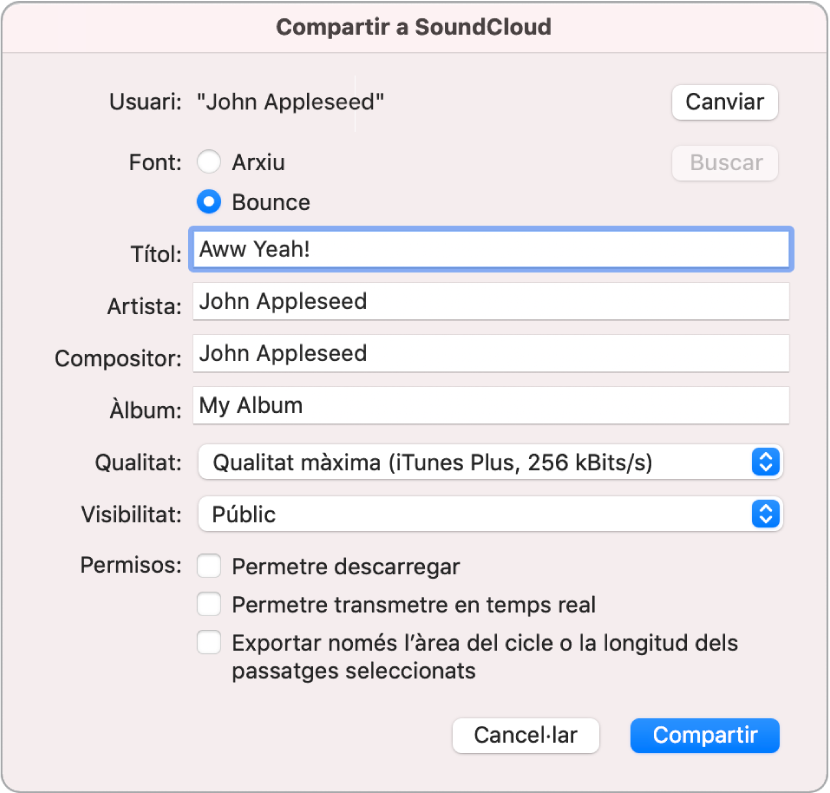
Per iniciar sessió en un altre compte del SoundCloud, fes clic a Canviar i introdueix les dades d’inici de sessió corresponents al compte.
Per compartir un arxiu d’àudio, selecciona Arxiu, fes clic a Explorar i llavors busca la ubicació de l’arxiu.
Per compartir la cançó actual, selecciona Bounce.
Escriu la informació sobre el títol, l’artista, el compositor i l’àlbum del projecte als camps de text corresponents.
Les cançons han de tenir un títol al camp Títol. La resta d’informació és opcional.
Consell: També pots afegir aquestes etiquetes a la configuració “Les meves dades”.
Selecciona un nivell de qualitat per a la cançó al menú desplegable Qualitat.
Selecciona el nivell de visibilitat per a la cançó al menú desplegable Visibilitat.
Especifica els permisos de descàrrega i de reproducció en temps real a la secció Permisos.
Fes clic a Compartir.
Per tornar al GarageBand sense compartir la cançó, fes clic a Cancel·lar.